Google e-tablolar: i̇ki sütundaki kopyalar nasıl bulunur?
Google E-Tablolar’da sıklıkla iki sütunda yinelenen değerler bulmak isteyeceksiniz.
Neyse ki, COUNTIF() işleviyle koşullu biçimlendirmeyi kullanarak bunu yapmak kolaydır.
Aşağıdaki örnek, Google E-Tablolar’da aşağıdaki veri kümesinin iki sütununda yinelenen değerlerin nasıl bulunacağını gösterir:
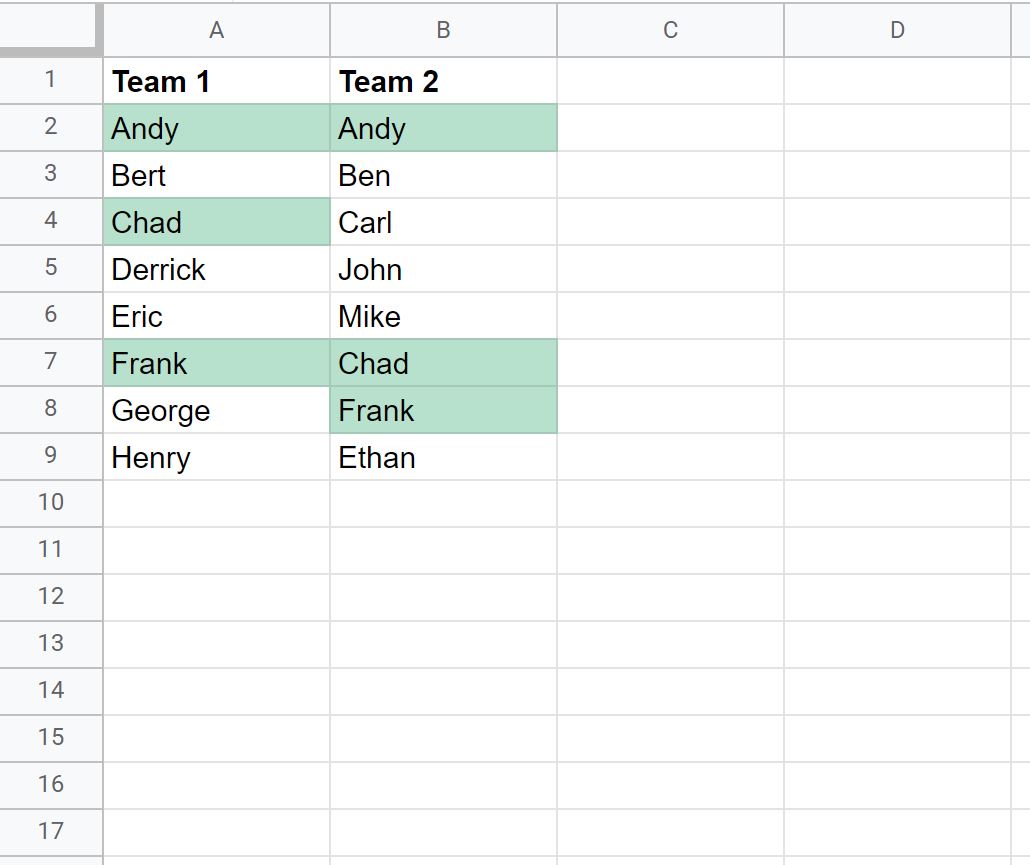
Hadi gidelim!
Örnek: Google E-Tablolar’da iki sütunda kopyaları bulma
Google E-Tablolar’da iki takımdaki basketbolcuların adlarını içeren aşağıdaki iki sütuna sahip olduğumuzu varsayalım:
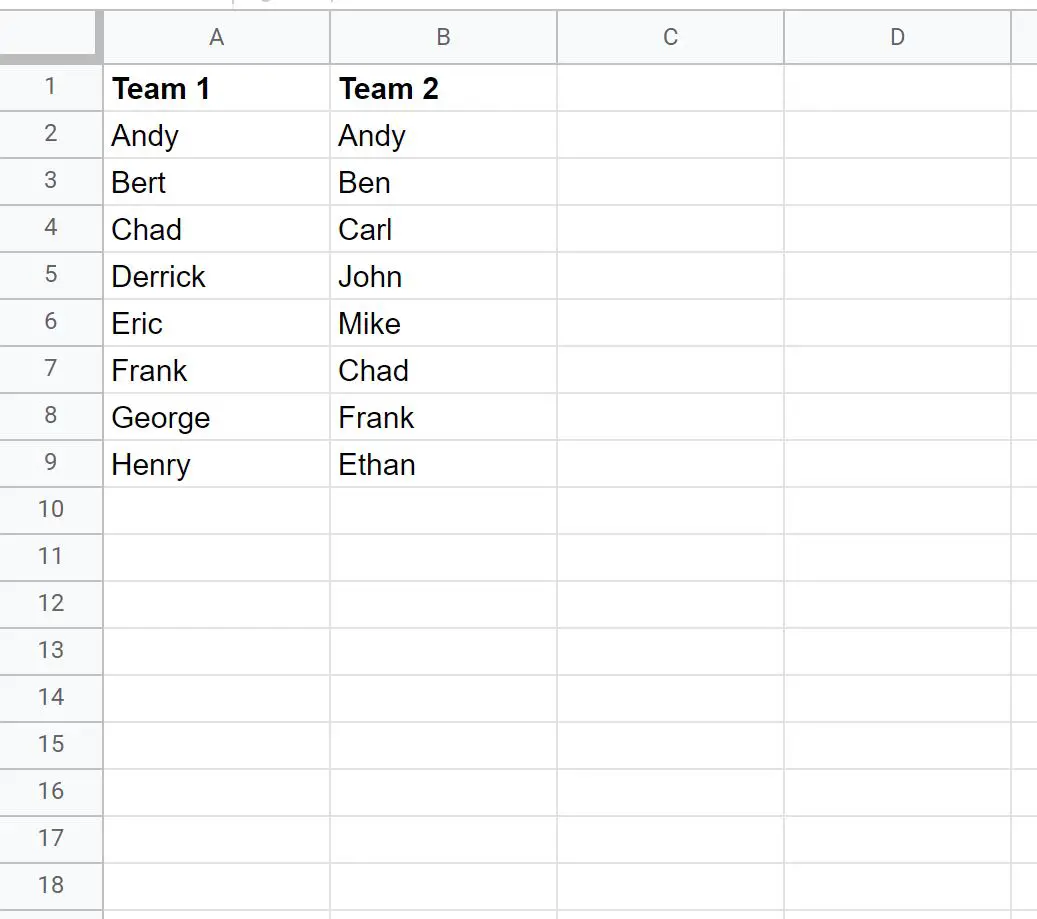
Şimdi her iki sütunda da yinelenen adları vurgulamak istediğimizi varsayalım.
Bunu yapmak için A2:B9 aralığındaki hücreleri vurgulayabilir, ardından Biçim sekmesini ve ardından Koşullu Biçimlendirme’yi tıklayabiliriz:
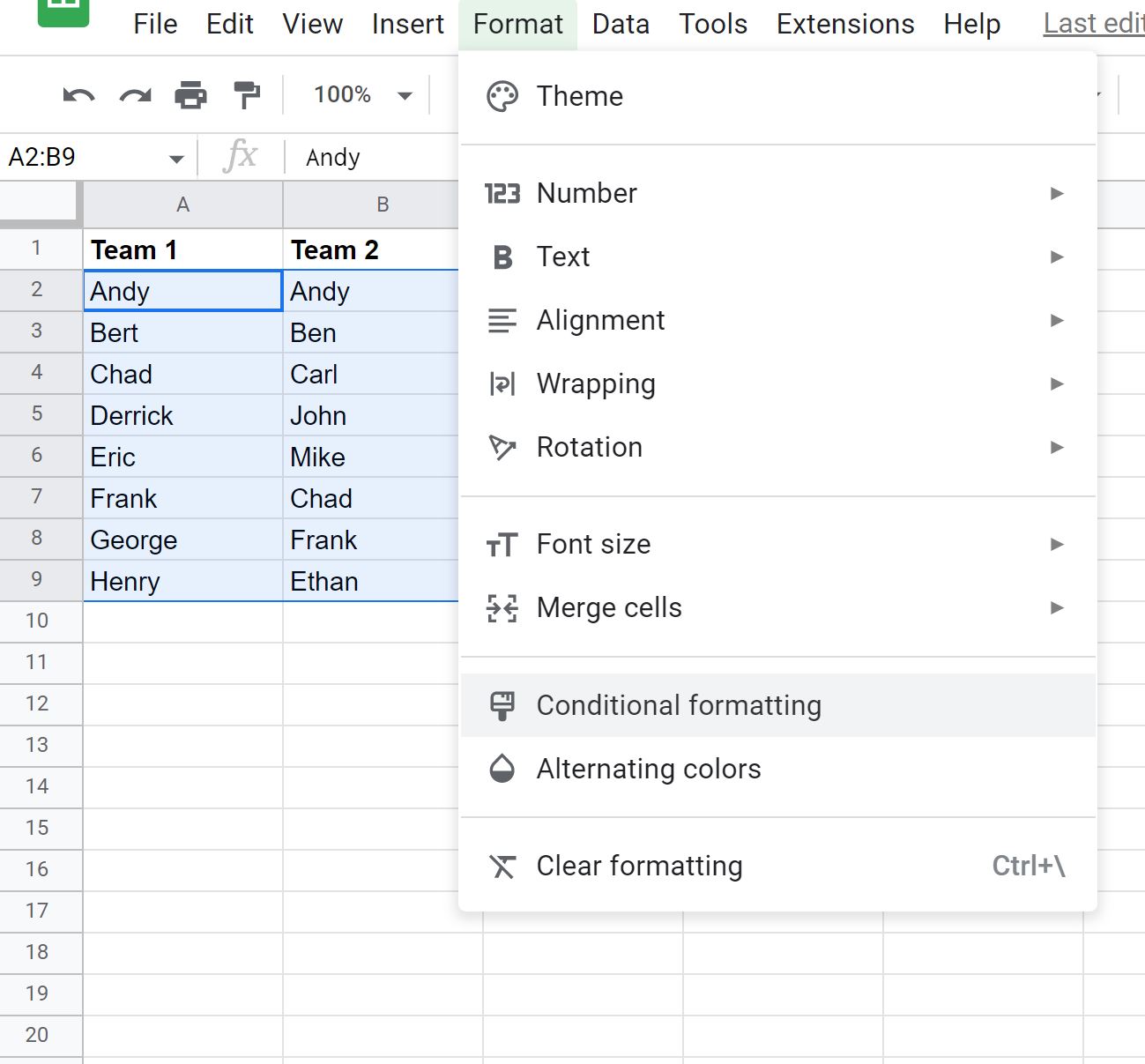
Görüntülenen Koşullu Biçim Kuralları panelinde Hücreleri Biçimlendir’in altındaki açılır menüye tıklayın ve Özel Formül’ü seçin ve ardından aşağıdaki formülü yazın:
=COUNTIF($A$2:$B$9,A2)>1
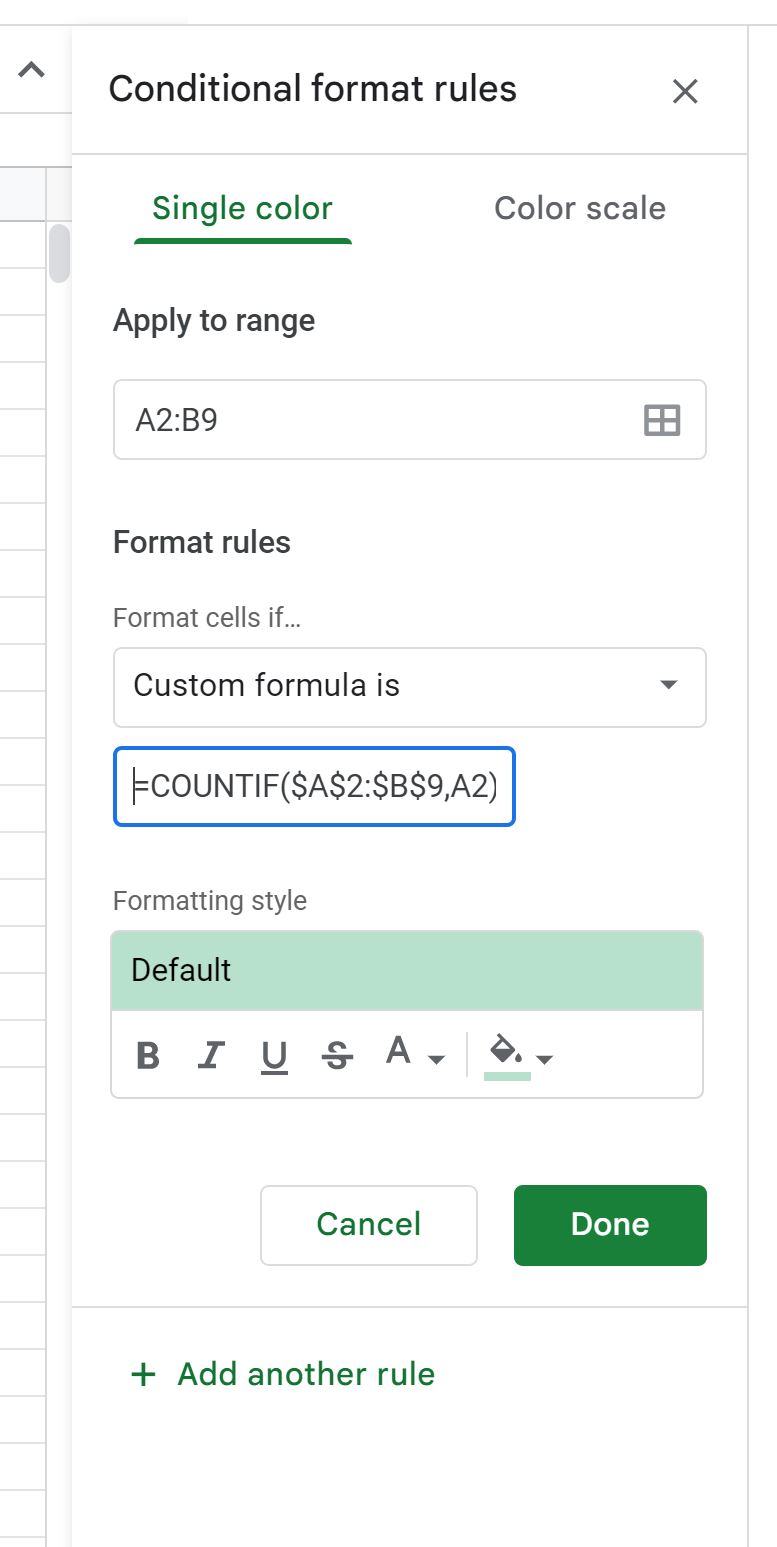
Bitti’ye tıkladığınızda, her iki sütunda da görünen yinelenen değerler yeşil renkle vurgulanacaktır:
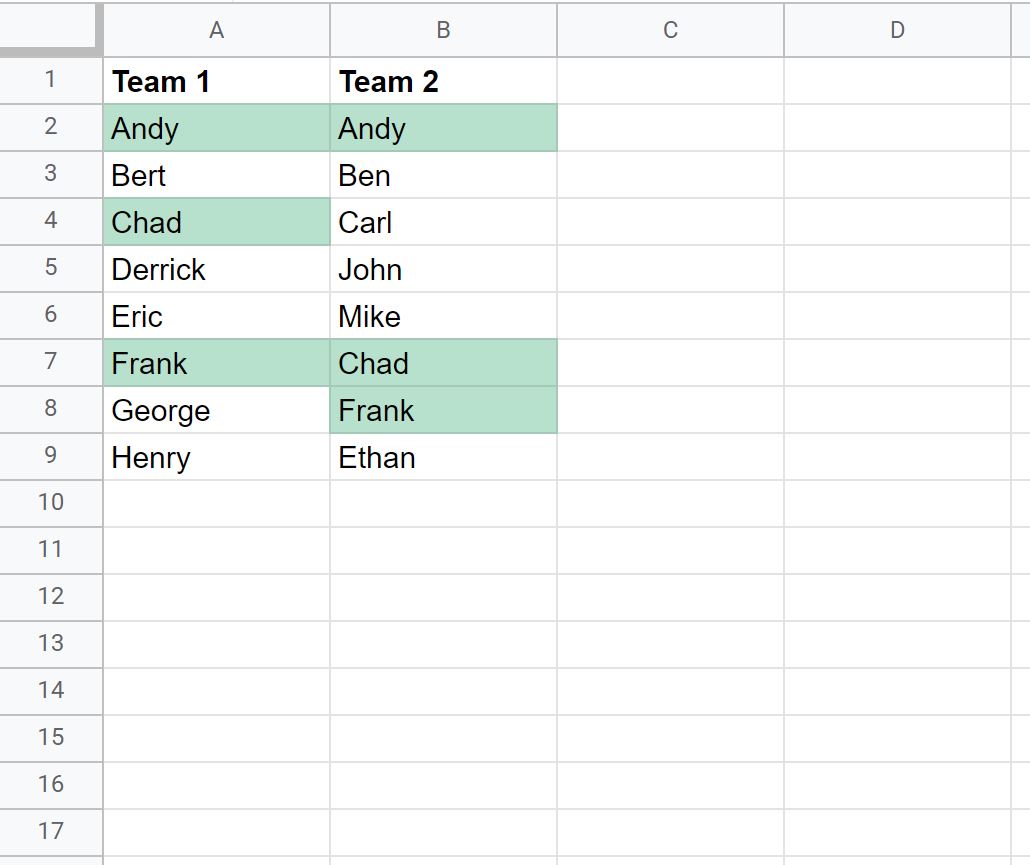
Aşağıdaki adların her iki sütunda da kopya olduğunu görebiliriz:
- Andy
- Çad
- Frank
Bu adların her biri her iki sütunda da görünür.
Google E-Tablolar’ın koşullu biçimlendirme için varsayılan olarak açık yeşil bir arka plan kullandığını unutmayın.
Ancak yinelenen değerleri istediğiniz şekilde biçimlendirmek için koşullu biçimlendirmenin arka plan rengini, yazı tipi rengini ve yazı tipi stilini değiştirebilirsiniz.
Ek kaynaklar
Aşağıdaki eğitimlerde Google E-Tablolar’da diğer yaygın görevlerin nasıl gerçekleştirileceği açıklanmaktadır:
Google E-Tablolar’da COUNTIF içeriği nasıl kullanılır?
Google E-Tablolar’da COUNTIF joker karakterlerle nasıl kullanılır?
Google E-Tablolar’da metin içeren hücreler nasıl sayılır?